XP-PEN Star 03 – бюджетная находка для начинающих художников
Я рисую уже не первый год и время от времени ко мне обращаются люди за советом, какой графический планшет им выбрать. Кто-то хочет сделать подарок своему ребенку, а кто-то планирует обрабатывать фотографии в графических редакторах или создавать собственные иллюстрации. Когда ты не знаком с инструментом и не знаешь, подходит ли он лично тебе, – нет никакого желания тратить большие деньги на покупку, которая может оказаться ненужной. Что делать в такой ситуации? Искать альтернативы.
Еще семь лет назад рынок графических планшетов был очень скуден и ограничивался популярными Wacom и дешевыми Genius. Если первые отличались хорошим качеством и высокой стоимостью, то Genius был единственным (и не самым лучшим) вариантом для начинающих художников. Сейчас ситуация сильно изменилась и на рынке появилось огромное количество китайских производителей, предоставляющих качественный продукт за относительно небольшую цену.
Какой графический планшет выбрать?
Если вы не можете определиться с выбором, то я бы рекомендовала остановиться на XP-PEN Star 03.

В такой коробке ко мне пришел планшет в 2016 году из Китая.
Этот планшет я покупала на AliExpress в официальном магазине производителя XP-PEN три года назад и могу сказать, что покупкой осталась довольна. Это действительно бюджетный вариант, который подойдет как для начинающих, так и продвинутых художников по ряду причин:
- большая рабочая площадь 260×170 мм;
- 8 настраиваемых клавиш;
- 8192 уровней нажима;
- цена.
Именно на эти показатели я обращала внимание при выборе планшета на замену своему старенькому Wacom Intuos Draw S.
Преимущества XP-PEN Star 03
Размер площади графического планшета отвечает за комфорт пользователя во время рисования. Сразу скажу, что за пару дней можно привыкнуть рисовать даже на маленьком Wacom, однако рисовать на холсте размера А4 удобней, чем на А5, не так ли?
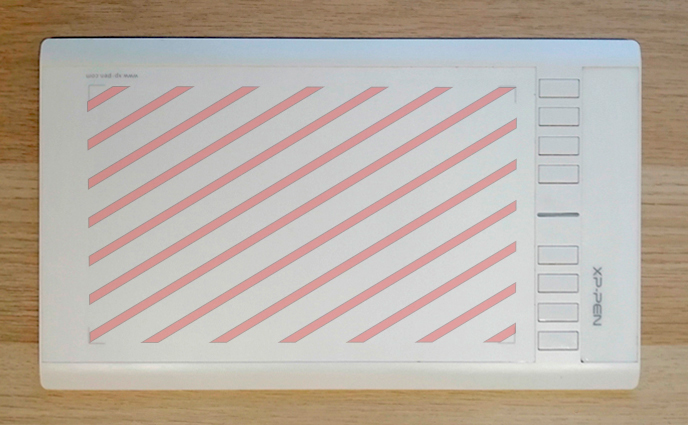
Рабочая зона графического планшета XP-PEN Star 03.
Нужны ли вам настраиваемые клавиши – решать вам. Я их использую для вызова следующих инструментов: трансформация объекта, отражение холста, пипетка, кисть, ластик и так далее. Вы можете задать клавишам те функции, которые нужны под рукой именно вам, чтобы не тянуться каждый раз к клавиатуре компьютера и ноутбука.
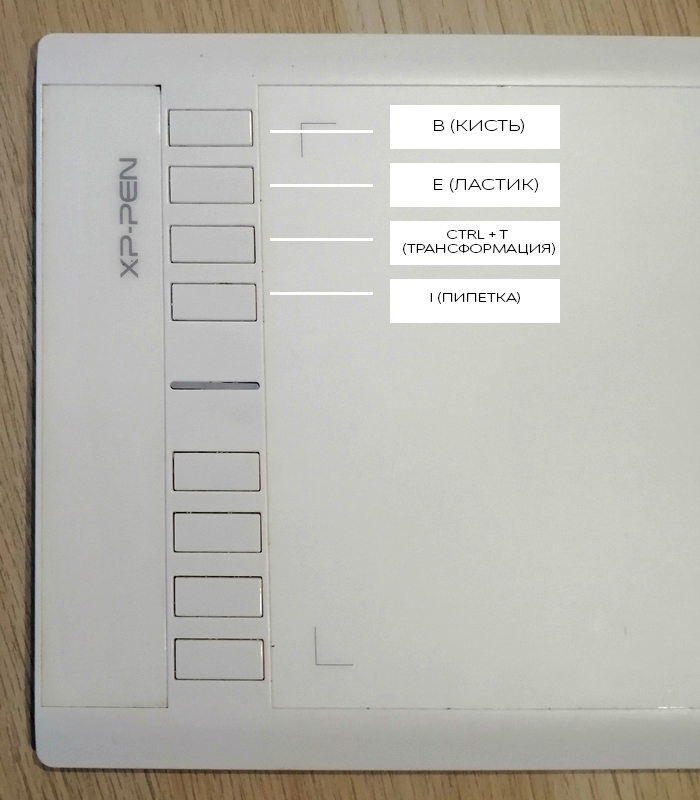
Самые необходимые команды в Adobe Photoshop я назначила на горячие кнопки планшета.
Самый важный показатель в графическом планшете – это чувствительность к нажатию. Чем больше уровней, тем сильнее будет отличаться толщина линии при разном нажиме на перо. Добиться максимально аккуратной и тонкой штриховки можно лишь при высоком значении этого параметра. К слову, 8192 уровня является максимальным значением на сегодняшний день.

Перо и подставка для него, в которой хранятся запасные наконечники и кольцо-пинцет.
А теперь поговорим о стоимости планшета. Три года назад я его покупала за 3 300 рублей, однако уже сейчас его можно приобрести всего лишь за 2 800 рублей. Стоимость напрямую зависит от проводимых у продавца акций и скидок, а также курса доллара. Важно сказать, что при выборе нужной опции, можно оформить доставку планшета со склада в России, что существенно сэкономит время доставки устройства.
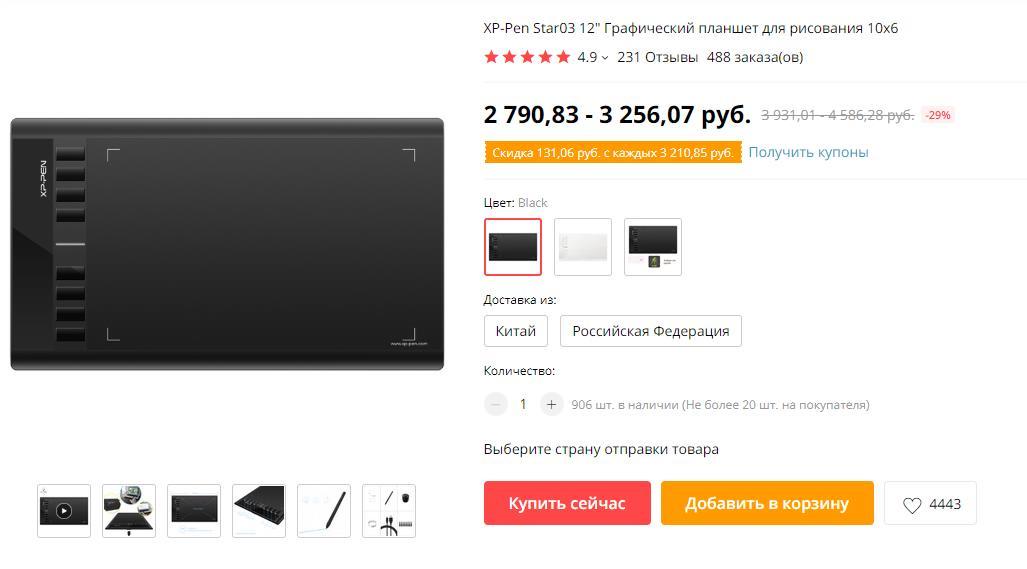
У продавца можно выбрать как цвет планшета, так и с какого склада вы хотите его получить.
Недостатки XP-PEN Star 03
Было бы неправильно расписать только преимущества планшета и опустить его недостатки, которых на самом деле не так много.
Если сравнивать с планшетами Wacom, то Star 03 изготовлен из более дешевого пластика. В первую очередь это становится понятным после вскрытия упаковки – появляется характерный запах. Он не выветривается со временем, но неприятный запах нужно почуствовать, если вплотную придвинуть лицо к дигитайзеру. На ощупь ситуация лучше, но поверхность не такая идеально гладкая и приятная, как у более дорогих аналогов. Тут я все же рекомендую вспомнить о разнице в цене.
Второй недостаток – это стираемость рабочей зоны. Это проблема всех планшетов, так как наконечники пера выполнены из мягкого пластика и волей-неволей, но будут затирать поверхность устройства. Если этот момент для вас критичен, то рекомендую вместе с планшетом сразу заказать парочку защитных пленок, которые клеятся на рабочую зону и заменяются при необходимости.

Лайфхак. Как защитить графический планшет от царапин?
В качестве небольшого бонуса я расскажу, как лично я решила проблему со стираемостью рабочей зоны. Разумеется, можно просто купить защитные пленки у продавца, но они стоят немало и далеко не каждый готов отдать около 600 рублей за простую защиту. Если у вас ограничен бюджет, то рекомендую приобрести папку-уголок и малярный (бумажный) скотч. Материал у таких папок очень тонкий и идеально справится с поставленной задачей. Я просто вырезаю прямоугольник нужного размера и закрепляю его бумажным скотчем с каждой стороны. Обычный скотч тоже можно использовать, но будьте готовы к тому, что когда вы будете его отдирать, то на пластике останется клей.
Визуально такое решение сильно уступает покупным защитным пленкам, но обходится в десятки раз дешевле. Со временем, когда вы решите для себя, нравится ли вам графический планшет и хотите ли вы продолжать рисовать на нем, можно будет задуматься о покупке нормальной защиты.
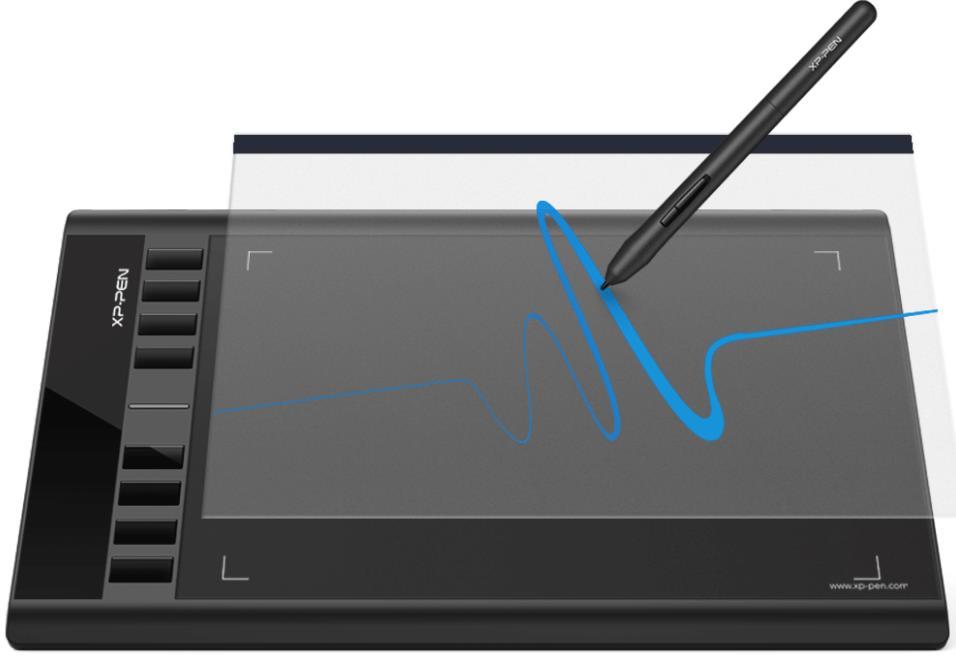
Защитная пленка для планшета XP-PEN Star 03 от производителя.
XP-PEN Star 03 Графический Планшет со Стилусом без батарейки c чувствительностью 2048 уровня и 8 клавиш Epxress Keys

Чтобы развиваться в современном мире как художник теперь необходимо не только иметь кисти, краски и талант, но и некоторые гаджеты, которые помогут тому, кто рисует, реализовать себя в индустрии творчества. Я давно думала, что же нового освоить, чтобы научиться делать изображения не только на бумаге, но и на компьютере. И тут мне попался на Ebay.com графический планшет XP-PEN Star 03. Прочитав многочисленные комментарии, я поняла, что данный гаджет один из лучших по многим параметрам и по цене. Я подумала, что заказав планшет через Ebay , я сэкономлю немало денег, так как там была достаточно демократичная цена.
Посылка шла в течение двух недель. Товар был добросовестно и качественно упакован, на коробке не было вмятин, так как она была упакована в удароустойчивую упаковку. Все предметы были на месте в полном порядке.
Итак, в посылку входит:
— планшет;
— перо, насадки для пера (стержни);
— подставка для пера;
— USB кабель;
— диски с драйверами;
— книжка по эксплуатации.

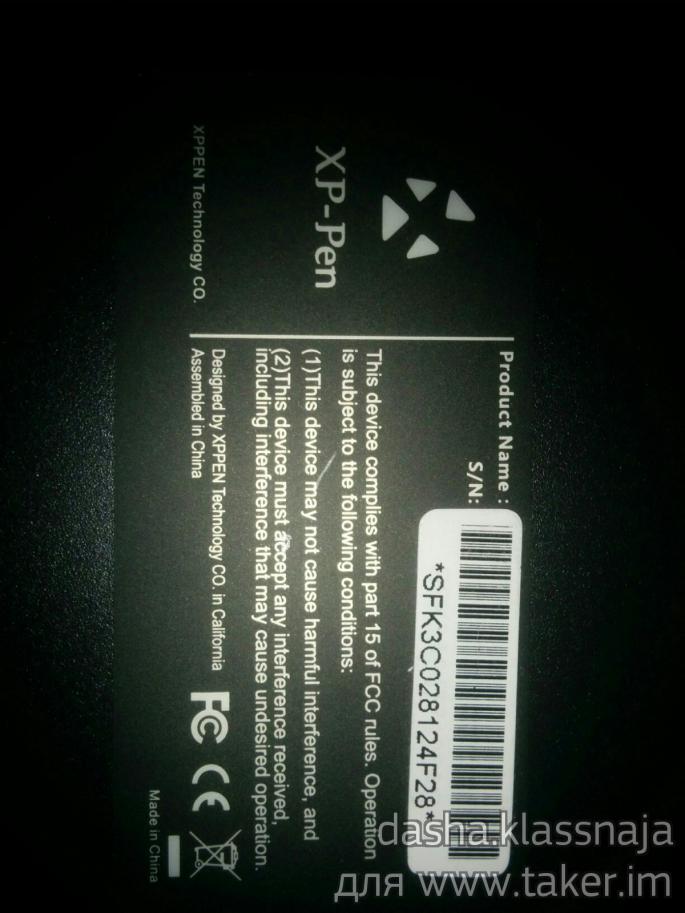
Полная характеристика данного планшета:
Тип:Сенсорные панели,Passive Pen
Тип Датчика:Electromagnetic pressure sensor
Размер модели:Star 03
Размер зондирования площадь:203.2 * 127 мм
Размер:383 * 240 * 38 мм
Применение операционной системы:Windows98 / SE / ME / 2000 / XP / Vista / Mac OS 10.4 и выше
Чувствительный к давлению серии:2048
Самая высокая скорость чтения:220pps
Клавиши с такими функциями: увеличить/ уменьшить кисть, увеличить/уменьшить сам рисунок, кисть/резинка. Все удобно.


Планшет размером чуть больше альбома формата А-4, что очень удобно, так как можно носить в сумке или рюкзаке.
Планшет имеет прорезиненные прямоугольные ножки-подставки, что не даёт ему скользить по рабочей поверхности во время рисования на столе или где-то ещё.

Перо и подставка
По поводу пера и подставки могу сказать, что они очень удобные. С тилус беспроводной, имеются запасные наконечники.

Рисую уже почти год, но пока что запасные наконечники не пригодились, так как стилус и комплектующие довольно высокого качества, до сих пор рисую первым наконечником. Также хочу сказать, что ручку заряжать не нужно, там есть небольшая батарейка, которую, опять же, за год использования не было необходимости менять.

Подставку можно разобрать. В ней хранятся запасные перья, а также устройство для извлечения стержня
Еще раз повторюсь, что за год эксплуатации планшет ни разу не вызвал какие бы то ни было нарекания. Всё идеально работает, а я учусь на нём рисовать 🙂
Обзор бюджетного графического планшета XP-Pen Star 03 V2, сравнение с более дорогой моделью и пример использования.

Если кто-то до сих пор был не в курсе, то подавляющее большинство графических рисунков в сети (Digital Arts) были сделаны именно на таких вот устройствах. Планшеты бывают разного вида, разного функционала, но в общем и целом, красиво рисовать вам будут мешать только ваши недостаточные умения, а за неимением недостаточных умений — ничего мешать и не будет. Сильно разглагольствовать без повода я сейчас не буду, и всем заинтересованным желаю приятного прочтения.
У этого планшета очень большая история получения, что в общем-то не так и важно для обзора, но если кратко, то он стал возмещением в диспуте на другую модель — Deco Pro M, с доставкой которой оказалось немало проблем.
А теперь к самому обзору.
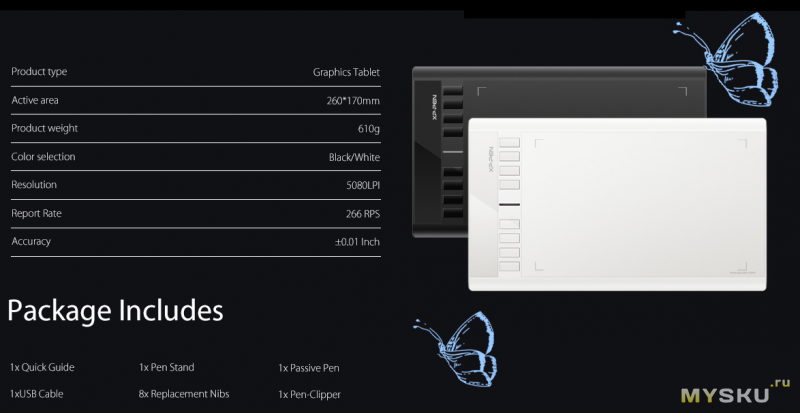
***
Коробка и комплектация XP-pen Star 03 V2.
Графический планшет пришел в обычной упаковке без какой-либо защиты. Но коробка оказалась плотной и не помялась. Учитывая, что месяцем ранее я был участником распаковки модели в два раза дороже, я могу с уверенностью сказать, что качество самой коробки у моделей отличается пропорционально цене. Это и не так и плохо, трудно ожидать чего-то супер качественного за 40 долларов.
Если на передней части лишь привлекательный арт, то на задней подробности о самом планшете и его характеристики.
Изначально коробка была в целлофановой пленке. Внутри первым делом, что меня встретило, так это воздушная прослойка для защиты довольно таки плоского, а значит и хрупкого, планшета. Сам планшет находится в мягкой упаковке с наклейкой маскота фирмы — маленькой большеухой лисы фенека.
Под планшетом в коробке разместились ванночки:
И в этих ванночках, соответственно, была вся комплектация модели. А это: фирменное перо для рисования, разборная подставка для пера вместе с восемью наконечниками, MicroUSB кабель с удлиненным концом, а так же документация.
Рассмотрим всё подробнее. Это всё будет интересно непосредственно заинтересованным в графическом планшете, а остальным я бы посоветовал пролистать обзор до конца.

У XP-Pen есть несколько версий пера, и в комплекте этого планшета лежит одна из самых дешевых версий, P01. Это сразу же бросается в глаза — на вид обычный пластиковый маркер или типа того. По ощущениям всё то же самое. Перо легкое, непривычно легкое.
Легкость отчасти обуславливается тем, что это перо так называемое «пассивное», а другими словами — без батареек. Работает напрямую от планшета и заряжать его отдельно вам не придется. Довольно стандартная характеристика, но как и раньше были перья с батарейками, так и сейчас их можно найти. Данный же тип пера вполне себе удобен и не вызывает лишних вопросов.
На пере находится две кнопки — нижняя и верхняя. Обе можно настроить после установки драйвера и софта. Нажимаются кнопки с щелчком, но я бы сказал что несколько легко — пока не привыкнуть, нажиматься могут сами по себе, даже когда не нужно.
Наконечник:
В комплекте идет половинка док-станции для пера, в которой, в поролоновую вставку, встроено еще восемь запасных. По опыту использования Deco Pro M могу сказать, что таких восьми наконечников должно хватить на больше, чем год. Это не так много и вроде как меньше, чем у аналогов. Стоит подумать о покупке запасных. Благо это не та вещь, за которую просят много.
Вторая половинка док-станции является просто крышкой.
Две половинки закручиваются с помощью резьбы и получается держатель для пера с набором наконечников внутри:
Снизу у подставки резиновое покрытие, благодаря чему подставка не должна будет кататься по столу. По опыту скажу, что подставка с пером скорее будет падать, чем ёрзаться.
Из остального комплекта осталась макулатура. На вид довольно приятная. При покупке и распаковке такая производит приятное впечатление, потому кто бы что не говорил, но хорошо оформленные бумажки вполне себе часть комплекта.
На этом с комплектом поставки всё.
Дизайн и качество сборки XP-Pen Star 03.
Планшет выполнен в привычном для графических планшетов дизайне. Я бы даже сказал, что модель похожа на некоторые вакумы (в частности, на четвертую серию Intuos), особенно из-за скошенных верхних и нижних граней. Тем не менее это точно не копия чего-либо, а вполне самобытное устройство с приятным дизайном. Из коробки на планшете была пленка как на кнопках, так и на экране.
На передней панели расположена рабочая поверхность относительного немаленького размера — на 10х6 дюймов (270х160мм). Она слегка шершавая, немного напоминает бумагу.
Такой размер рабочей поверхности вполне себе оптимален как для новичков, так и для более профессиональных художников. Хоть и всегда можно сказать, что рисовать можно хоть на 160х80мм (и ведь и правда можно!). Так что это дело каждого, но данный размер рабочий области мало кого расстроит. На планшете область обрамлена маленькими уголками, которые в моделях подороже ко всему прочему светятся.
Тут же светится только световой индикатор возле кнопок, который реагирует на касания к рабочей поверхности и нажатие кнопок.
И реагирует исправно:
Всего у планшета 8 элементов управления, то есть 8 кнопок. Каждая по умолчанию отвечает за какую-то функцию, описания которых можно будет найти в настройках драйвера на ПК. К этому мы еще вернемся, а пока о самих кнопках: они большие и занимают левую область корпуса. Расположение привычное, сами кнопки глянцевые, из-за чего конечно же поцарапаются. Зато они большие и нажимаются с отчетливым щелчком — приятно и, главное, сами по себе срабатывать не будут.
Больше на передней панели планшета ничего интересного нет. Сзади же железное дно с четырьмя большими резиновыми ножками. Они прекрасно справляются со своей задачей.
Так же тут можно найти наклейку с информацией о модели:
И выступающий MicroUSB разъём. Это служит своего рода дополнительной ножкой/опорой.
MicroUSB разъём расположен со стороны кнопок и сам по себе ну очень углублен. Поэтому и кабель в комплекте необычайно с длинным входом.
Толщина планшета составляет смешные 8мм, что тоньше некоторых смартфонов, или же на их уровне. А учитывая габариты Star 03 (360×210мм), в руке это чудо ощущается очень забавно. Своего рода Макбук Эйр среди граф. планшетов (хотя громко сказано, сейчас почти все такие тонкие, это раньше их толщина превышала 1см).
Хотя если бы этот графический планшет положили рядом с Эйром, то это выглядело бы даже странно, в отличие от использования с более традиционными (не такими тонкими, другими словами) ноутбуками:
А так как я много раз ссылался на Deco Pro M, то без сравнительного фото не обойдемся.
Размеры (Star 03 — Deco Pro M):
— габариты: 360х210мм — 400х228мм
— рабочая область: 270х160мм — 279×157мм
Как видите, они примерно равны, но один в два раза дешевле, а второй с дополнительной областью с механическим колесом.
Качество сборки Star 03 хорошее, хоть в материале и чувствуется общая бюджетность устройства. Планшет относительно легкий, и внутри, по ощущениям, пустой. Хотя и чему там быть? Но в общем и целом, выше стоимости прыгнуть модель не пытается, да и не особо это нужно. Кнопки нажимаются, всё держится крепко и ничего не болтается, не шуршит внутри. Больше ничего и не нужно.
Подключение к ПК и установка ПО.
Драйвера для планшета находятся на официальном сайте XP-Pen. Если вам было недостаточно под десяток ссылок на сайт в комплектной макулатуре, то вот вам еще (к тому же кликабельная): xp-pen star 03 drivers. Драйвера доступны для МакОс и Виндовс 7+, а так же бета версия для других систем. Помимо этого на сайте можно скачать руководство пользователя.
С вашего позволения кидать драйвер еще и в обзор я не стану, так как скачать его не составит труда и с оифиального сайта. Вес драйвера 20мб и ставится он чуть ли не в один клик и в одну минуту.
Даже в инструкции всё есть:
Выбираем путь (установки) и ждём проиллюстрированную загрузку:
Дальше вам предлагают инструкцию по выбору устройства (а точнее типа устройства) и его подключению:
И всё. Драйвер установлен и отображается в трее иконкой с пером:
Планшет работает и без драйвера, но на каких-то системах без драйвера могут быть проблемы или просто неработающие программы, до кучи без драйвера вы не настроите кнопки, а это, в общем-то, довольно важный аспект работы с графическим планшетом.
После установки драйвера появится приложение PenTablet, где вам откроются все настройки:
Первое наперво, настройка области отображения — обычно она выставляется автоматически и правильно. Исключением могут быть сборки с несколькими мониторами, но не думаю, что и там будут проблемы с правильным выбором зоны работы. Что еще важно сказать — драйвер позволяет выбрать зону и вручную, благодаря чему рисовать можно и на маленьком квадратике.
Помимо этого можно настроить чувствительность работы пера, но это уже для тех, кого не устроили изначальные установки и это становится понятно зачастую лишь после какого-то времени использования. Ещё тут можно выбрать назначения двух кнопок, которые расположены сбоку корпуса пера. Правда оптимальными настройками можно назвать то, что установлено по умолчанию: Перо/Ластик и правая кнопка мыши.
Остальные настройки на этом экране стандартные и вряд ли стоят размусоливания, кроме как настройки дополнительных клавиш. По умолчанию это:
К каждой можно дать какое-то другое значение, выбрав «Горячая клавиша».
Откроется небольшое меню, где можно самому задать комбинацию, которую будет отыгрывать клавиша при нажатии.
Удобно, очень удобно, особенно если вы пользуетесь шорткатами в программах.
На этом настройка планшета закончена, по факту он и так готов к работе прямо из коробки. Скорее это мы не сразу готовы 🙂
Описание принципа работы и примеры рисунков.
Теперь поговорим про сам процесс работы. Во-первых, перо работает на расстоянии до 10мм от поверхности, то есть им можно рисовать в воздухе, хоть и смысла в этом никакого.
Само перо не такое удобное, как у старшей модели, да и выглядит иначе:
Но наконечники вроде как одни и те же.
Во время работы довольно трудно не задевать кнопки, которые на нем расположены, потому надо либо привыкать, либо убирать с них действия. Второе — слишком кардинальное решение, потому лучше привыкнуть, т.к. это реально.
Так как сам я не такой уж и художник, то потому все фотографии в данном пункте сделаны не без помощи (а владельцем упомянутого Deco Pro M).
XP-Pen поддерживает все основные параметры рабочей поверхности: от 8192 уровней нажатия до понимания уровня наклона (до 60 градусов). Кроме кнопок, рисовать вам может мешать только отсутствие опыта, как я и говорил в начале обзора.
У некоторых других моделей, в частности у Huion’ов, можно встречать проблемы с тем, что линия нажима проходит с рывком. Другими словами — если линию вы начали вести мягко и потом увеличиваете силу, то в какой момент линия не плавно поменяет свою толщину, а рывком. Подобного у XP-Pen нет, и это замечательно, потому что такое вот уже могло бы и правда мешать рисовать.
Линия тут ведётся одновременно и мягко, хоть и с ощутимым звуком от рабочей поверхности из-за её фактуры, а с другой стороны усилий для рисования приходится прикладывать больше, чем при рисовании на старшей модели. Разное качество рабочих поверхностей все же имеет место быть.
Но проблем никаких нет. Одиночные касания планшет распознаёт хорошо.
Пора уже просто начать рисовать, а не линиями баловаться.
Процесс образования композиции запечатлен на таймлапс. Уж извините за такой маленький размер (с мобильного устройства с этим не такие проблемы), но ограничение 5мб для медиафайла накладывает свои правила, а кидать короткое видео на youtube, на который некоторым будет лень зайти (сказано не в укор), я посчитал не лучшим решением.
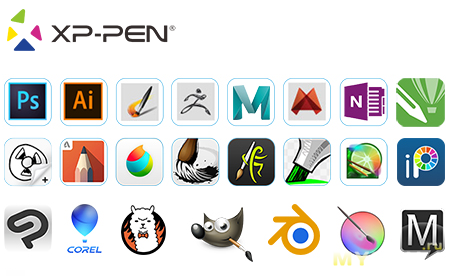
Темой рисунка стали две кошки в зимнем лесу.
XP-Pen Star 03 работает и в Photoshop, и в ряде других программ: SAI, CorelDraw, Medibang, Ibis, ArtRage и другие. Весь список поддерживаемых программ вот:
Но при создании этих кошек использовался лишь SAI (первой версии, не второй).
Второй и финальный этап рисования картинки:
Вот так это выглядело на экране:
И вот что из этого получилось:
Кроме того, что перо отличалось, и тактильные ощущения от рабочей поверхности разные, никакой ощутимой разницы в том, на чем рисовать — на Deco Pro M или на Star 03 V2 — нет. Разница между двумя устройствами есть, и она ощутимая и сразу бросается в глаза — не только в мелочах. Но рисовать картинки можно на обоих, что доказывает прямое сравнение.
Если вам понравилась картинка, то посмотреть другие работы автора можно по ссылке: FenneFox (DevianArt). На данный момент последние несколько работ сделаны уже на Deco Pro M. Фактически это значит то, что такие же работы можно сделать и на обозреваемой модели.
Выводы.
Плюсы:
— большая рабочая поверхность (~10х6″)
— тонкий корпус и небольшой вес (610гр.)
— 8192 уровня нажатий.
— 8 удобных настраиваемых клавиш.
— удобный и функциональный драйвер (приложение PenTablet).
— поддержка большого количества приложений.
— цена.
Минусы:
— откровенно средненькое перо.
— не самая чувствительная рабочая поверхность.
Как бы странно это ни было, но это и все минусы, о которых могу сказать я. Второй минус это, наверное, единственное отличие рабочей поверхности от более дорогих аналогов (в пределах как минимум XP-Pen и/или китайских производителей), а первое — следствие небольшой цены. В остальном, всё что можно добавить в минусы — это дополнительные функции, которые где-то есть, а где-то нет. Например наличие механического элемента управления, кабель с изгибом, Type-C или поддержка смартфона. Тут ничего этого нет, но ведь не всем оно и нужно.
В остальном XP-Pen Star 03 V2 меня удивил. Я не думал, что устройство за 40 долларов окажется настолько неплохим и я бы даже сказал способным. На нем можно создавать, и вполне себе так сказать «сносно». Думаю, такой планшет окажется действительно прекрасным подарком для кого-то, кто хотел бы попробовать себя в качестве диджитал художника, при этом не особо потратившись.
UPD: уровня наклона в модели нет.
На сим всё, спасибо за чтение и просмотр!
Товар для написания обзора предоставлен магазином. Обзор опубликован в соответствии с п.18 Правил сайта.
Источник https://mydiv.net/arts/view-XP-PEN-Star-03—byudzhetnaya-nahodka-dlya-nachinayushchih-hudozhnikov.html
Источник https://www.taker.im/review/12307-XP-PEN-Star-03-graficheskiy-planshet-so-stilusom-bez
Источник https://mysku.club/blog/aliexpress/76930.html